목차
서론
평소 별도의 백업 방법을 가지고 있다면 몰라도, 일반적으로 개인이 백업 방법을 마련해두긴 어려울 수 있다. 또 주기적으로 백업을 하더라도, 모든 데이터에대해 백업을 실시간을 계속 하긴 힘들다. 그렇다고 백신을 설치하자니 어떤게 좋은지도 모르겠고, 언제나 창이 방패보다 우세하므로 백신을 깔아도 불안하긴 마찬가지다.
내 경우엔 백신을 추가로 설치하는것도 싫고, 윈도우 디펜더만 쓰고 싶다. 그리고 좀 귀찮더라도 확실한 방법이 더 좋다. 정확힌 걸리는건 못막더라도, 아무튼 데이터를 살리는게 목적이다. 데이터만 무사하다면 랜섬웨어가 걸려도 그냥 한번 밀어버리고 다시 원래대로 되돌려주면 될 것이다.
확실한 방법이란, 그냥 본인이 허용한 프로그램 이외의 프로그램에 대한 파일 수정(UPDATE, CREATE)을 막아버리는 것이다. 랜섬웨어가 들어와도 근본적으로 파일 수정을 못하므로 데이터는 무사하다.

제어된 폴더 액세스 켜기
윈도우 디펜더에서 제공해주는 기능이다. 허용된 앱에 등록되지 않은 프로그램은, 보호된 폴더에 대해 파일 수정을 할 수 없게 만들어준다.
- 시작 버튼을 누른 후 '제어된 폴더 액세스' 또는 '랜섬웨어 방지' 를 검색해서 켜준다.


보호된 폴더 설정
어떤 폴더를 보호할지 지정해보자. 전체를 보호하고 싶다면 C드라이브 자체를 보호하면 된다. 다만 이 경우 기존에 사용하던 프로그램들에서 오류가 엄청나게 발생할 것이다(허용된 앱으로 등록하기 전까지는 정상적인 프로그램들도 파일 수정을 못하므로). 그러니 그냥 중요한 폴더들(코드, 문서 등)만 등록하는게 더 좋을 것 같다. 딱히 깔아둔게 없어서 상관없을 것 같다면 전체를 다 걸어도 좋을 것 같다.
- '보호된 폴더'를 눌러준다. 창을 혹시 껐다면 시작 버튼을 누른후 '랜섬웨어 방지'를 검색해서 들어오면 된다.

- '보호된 폴더 추가'로 보호할 폴더들을 선택해준다.

- 내 경우엔 아래처럼 등록해두었다. 난 저것들만 있으면 랜섬웨어에 걸려도 문제없이 기존 그대로 복구 가능하다.

보호된 폴더로 등록한것들이 보호되고 있는지 확인
보호가 잘 되는지 한번 확인해보자.
- 아직 허용된 앱을 등록하지 않았으니 CLion으로 파일을 수정해봤다. 아래처럼 보안 알림이 잘 뜨는걸 볼 수 있다.


허용할 앱(프로그램) 지정
'보호된 폴더'에 대한 파일 수정을 가능하게 할 앱들을 지정해보자. 크게 2가지 방법이 있는데, 직접 실행 파일을 찾아 미리 등록해두는 방법과 쓰다가 위처럼 보안 알림이 뜨면 직접 확인해서 등록해주는 방법이다.
직접 찾아서 등록
- 우선 직접 사용할 프로그램을 등록해보자. '제어된 폴더 액세스를 통해 앱 허용'을 눌러준다.

- 그리고 '허용된 앱 추가' -> '모든 앱 찾아보기' 에서 직접 실행파일을 골라주면 된다. 예를들어 인텔리제이는 다음과 같이 등록 가능하다.


차단된 기록을 보고 허용할지 정하기
근데 매번 직접 찾아서 등록하는건 귀찮다. 쓰다보면 어차피 막혀서 보안 알림이 뜰테고, 그거 보고 내가 사용하는 프로그램이 맞다면 그 때 등록해주면 된다.
- '랜섬웨어 방지' -> '차단 기록' 혹은 윈도우 알림 올라온걸 눌러서 차단 기록으로 들어가면 아래처럼 차단 기록들이 나온다.

- 아까 CLIon 오류뜬게 보이니 CLion을 허용할 앱에 등록해줬다.

- 혹은 아까전 '제어된 폴더 액세스를 통해 앱 허용' 부분에서 '허용된 앱 추가 -> 최근에 차단된 앱'을 눌러서 선택해도 된다.

이런식으로 설정하면 프로그램 설치할 때 마다, 혹은 보안 알림이 뜰 때 마다 좀 귀찮아지긴 하겠지만 랜섬웨어에 대한 위험을 기도메타로 두는 것 보단, 좀 더 확실하게 내가 제어할 수 있도록 하는게 맘 편한 것 같다.
'Development > 기타 개발관련' 카테고리의 다른 글
| 내가 사내 기술 공유를 어렵게 만든게 아닐까? (1) | 2025.07.02 |
|---|---|
| 한글 초성검색 날로먹으려다 실패한 후기 (2) | 2025.05.08 |
| 개발자가 질문하는 방법 (회사, 상사, 커뮤니티, 개발관련 질문 등) (25) | 2024.02.25 |
| rsync를 사용해서 Synology NAS로 데이터 자동 백업하기 (리눅스용) (0) | 2022.02.08 |
| 우분투 20.04(WSL) 마리아 DB 서버 설치 방법 (wsl ubuntu mariadb server) (0) | 2022.01.06 |
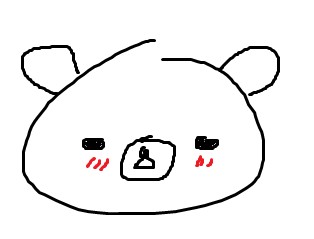




댓글